1、查看docker里有什么目录?
docker exec 92ffcb90b429(容器id)ls -a /
2、进入docker里的某个目录?
step1:进入容器 docker attach 92ffcb90b429(容器id)
或者 docker exec -it 92ffcb90b429(容器id)bash
step2:查看根目录 ls
step:和正常一样

3、要运行某个项目,先进入docker里,输入该命令可以运行:
./DeePVP example.faa result.csv
或
./DeePVP_m example.faa result_m.csv
或
./DeePVP_e example.faa result_e.csv
4、之后会生成
result.csv,result_m.csv,result_e.csv的文件,
查看时
可以先将生成的文件从docker一个一个复制到实体机下的一个文件夹(可以新创建一个),
再使用类似filezilla等文件传输工具将文件从虚拟机传到主机进行查看。
具体命令:
docker cp 92ffcb90b429:/home/DeePVP/result.csv /mnt/share/deepvp
docker cp 92ffcb90b429:/home/DeePVP/result_m.csv /mnt/share/deepvp
docker cp 92ffcb90b429:/home/DeePVP/result_e.csv /mnt/share/deepvp
sudo cp -r /home/hxy/deepvp /mnt/share这一步又是把这三个文件复制到了另一个文件夹下,其实属于画蛇添足了,完全没必要。
然后通过filezilla把文件传到自己主机上进行查看,在这里出现了一个小问题,连接虚拟机时显示无法连接到服务器,在网上查了很多解决方案都没有解决,之后意外发现虚拟机可以ping通主机,但是主机ping不通虚拟机,这俩ip地址压根不在一个网段上(一个是192...,一个是10...)。。。。重新设置修改了虚拟机的ip地址之后,重启虚拟机,顺利ping通,顺利连接上,打开了这三个文件。
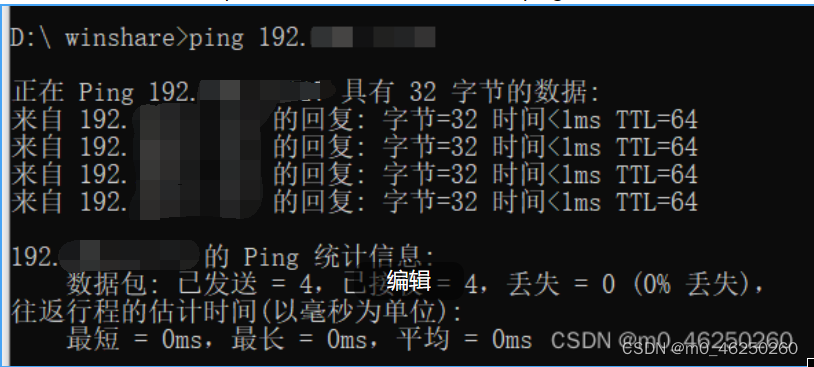
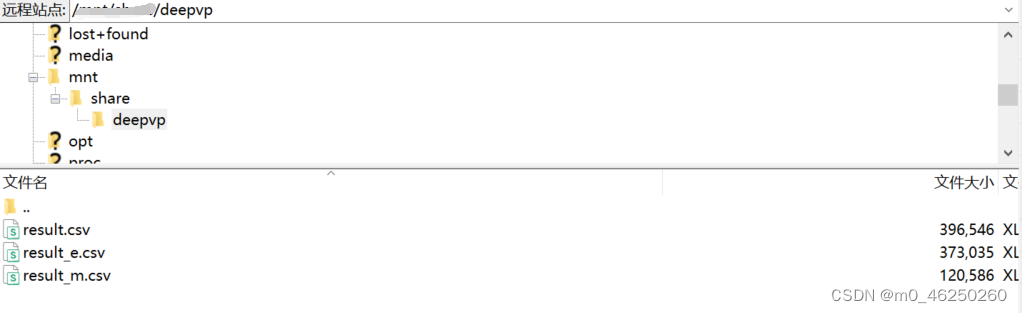
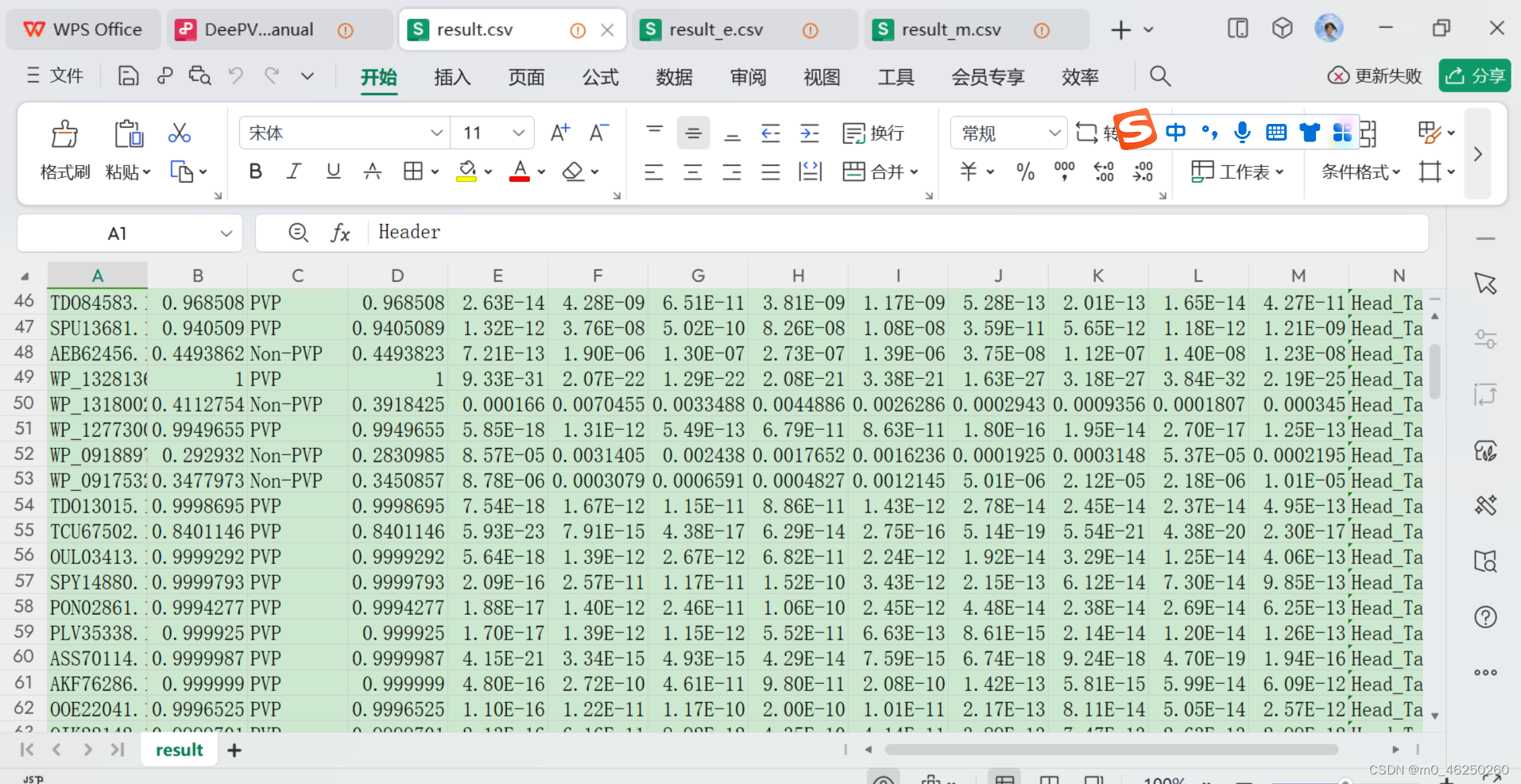







 本文详细介绍了在Docker中查看目录结构,进入容器执行命令,运行项目并生成文件,以及如何使用filezilla复制文件至主机的过程。过程中涉及到了IP地址网络问题的解决。
本文详细介绍了在Docker中查看目录结构,进入容器执行命令,运行项目并生成文件,以及如何使用filezilla复制文件至主机的过程。过程中涉及到了IP地址网络问题的解决。














 35万+
35万+











 被折叠的 条评论
为什么被折叠?
被折叠的 条评论
为什么被折叠?








